Fireworks教程打造残破照片边缘_Fireworks教程
推荐:国色天香!Fireworks绘制国画牡丹不要希奇,这样的效果并不是photoshop和painter的专利,只要你有一点美术功底,有足够的耐心,仔细调节色彩、合理运用笔尖羽化值的大小以及节点的尖锐与平滑程度
Fireworks笔触和蒙板打造残破照片边缘
1、打开欲加残破边缘效果的照片文件,可以使用矩形或圆形工具绘制并覆盖欲处理成残破边缘的区域轮廓,假如想要不规则外形的区域,也可以使用钢笔工具绘制出闭合路径,如图所示:

2、绘制好路径后,选择路径,填充颜色和笔触颜色均选择白色,在属性栏中把填充的边缘设置一定的羽化值,笔触类型主要以非自然类型笔触中不规则图形为主,本教程里最终效果选择的是[非自然]中的[油漆泼溅], 设置笔触的笔尖边缘柔化为0:
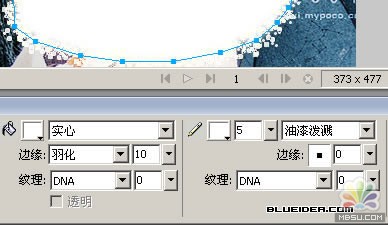
3、设置笔触选项,选择笔触的高级选项,进一步设置笔触效果,教程所使用的设置仅供参考,大家可以根据不同的笔触设置不同的参数:
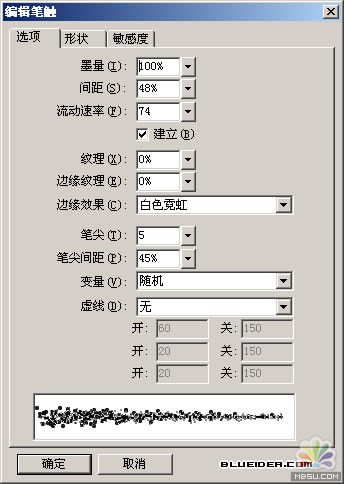
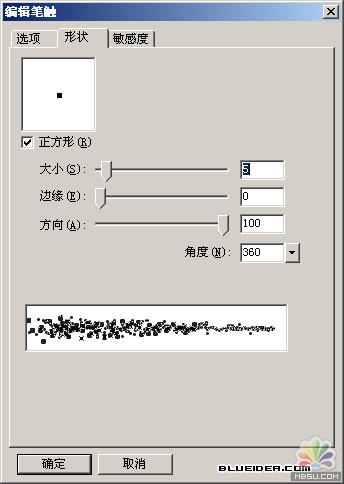
4、选择路径和照片两层,修改菜单——蒙板——组合为蒙板,注重蒙板的属性选择为灰度外观,得到最终效果:

PNG:

注:使用矢量路径蒙板,不但可以修改图片显示的位置轮廓、随时取消蒙板恢复原图,而且相对本教程的边缘效果,可以随时改动路径的笔触效果来达到改变边缘效果的目的。
修改蒙板的方法:选择图层面板对应图层中的蒙板,在属性栏做相应调整,如图所示范:


教程中蒙板的填充边缘做了羽化,目的是把填充边缘和笔触更好的融合在一起,防止边缘和图片主体之间出现太明显的界限,但是在组合蒙板后,由于需要选择灰度外观的蒙板类型,边缘会有部分区域发生不透明度的变化,假如不想出现类似效果,想得到比较实的残破边缘,可以参考使用利用Fireworks笔触和选区打造残破照片边缘效果中的方法来制作,不过步骤会稍微多一些。
分享:Fireworks中特别的虚线效果Fireworks中自带有虚线:三条破折线、加粗破折线、双破折线、基本破折线、实边破折线、点状线。在网页设计中,我通常的用的是实边破折线。因为它和网页CSS中bor
- 相关链接:
- 教程说明:
Fireworks教程-Fireworks教程打造残破照片边缘
 。
。